Ne rijetko kada surfate internetom pojavljuju se razne pogreške u pregledniku. U ovom članku ću vam reći što učiniti ako naiđete na pogrešku "Proxy poslužitelj odbija prihvatiti veze". Najčešće se ova poruka može vidjeti u pregledniku Mozilla Firefox. Također se može pojaviti u TOR pregledniku. Pogledat ćemo rješenja pomoću primjera Mozilla Firefoxa. Sama pogreška izgleda ovako:

I dalje postoji opis: "Firefox je konfiguriran za korištenje proxy poslužitelja koji se odbija povezati". Iz opisa se može razumjeti da je problem u postavkama proxy poslužitelja. Što je to i kako ispraviti te postavke, sada ću vam reći.
Proxy poslužitelj nije mnogo različit od VPN-a (glavna razlika je kod šifriranja). Ovo je svojevrsno posredničko računalo, između vašeg računala i Interneta. Ako su navedene proxy postavke, tada će svi zahtjevi proći poslužitelj koji je naveden u postavkama. A ako poslužitelj ne radi ili nešto drugo, u pregledniku ćemo vidjeti pogrešku, poput "Proxy poslužitelj odbija prihvatiti veze".
Idi naprijed. Postavke proxy poslužitelja možete postaviti iu pregledniku iu postavkama sustava Windows. U pravilu, prema zadanim postavkama, ove postavke nisu specificirane. To znači da se proxy poslužitelj ne koristi.No, postoje mnogi različiti programi, uključujući zlonamjerne, koji jako vole mijenjati ove postavke na svoje. Tada se problemi počinju s različitim pogreškama. Web stranice se ne otvaraju, preglednik se kune u postavkama proxyja, a korisnik se ljuti i psuje 🙂
Provjerite postavke proxy poslužitelja u pregledniku
U Mozilla Firefoxu otvorite "Izbornik" - "Postavke". Kliknite karticu "Dodatna" - "Mreža". U odjeljku "Povezivanje" kliknite gumb "Konfiguriranje ...".

Otvorit će se prozor gdje možete postaviti prekidač pokraj "Bez proxyja". Također možete pokušati postaviti "Use proxy postavke sustava".

Kliknite U redu, zatvorite preglednik, otvorite je i pokušajte unijeti web-mjesto.
Možda će to raditi. No, nakon ponovnog pokretanja računala, u pregledniku će se pojaviti pogreška navodeći da proxy poslužitelj ne želi prihvatiti veze. U tom slučaju vaše računalo vjerojatno ima neku vrstu programa koji mijenja ove postavke. O tome ću napisati na kraju članka.
Provjerite postavke proxy sustava
Ako gore opisana metoda nije pomogla, trebate provjeriti postavke proxyja koje su postavljene u samom Windowsu. Da biste to učinili, u sustavu Windows 10 na traci za pretraživanje možete unijeti "proxy" i otvoriti odgovarajuću stavku.U sustavu Windows 7 te postavke možete otvoriti putem upravljačke ploče. Prebacujući se na "Velike ikone", otvorite "Svojstva preglednika". Idite na karticu "Povezivanje" i kliknite gumb "Postavke mreže".
Tamo bi trebao biti oznaka samo u blizini "Automatsko otkrivanje parametara".

Usput, možete je pokušati ukloniti.
Ostala rješenja za pogrešku "Proxy poslužitelj odbija prihvatiti veze"
Ako je sve u redu s postavkama, ali se pogreška i dalje pojavljuje u pregledniku, pogledajmo još nekoliko rješenja.
- Kao što sam gore napisao, mogućnost je moguća kada, nakon mijenjanja postavki, sve radi sve do sljedećeg ponovnog pokretanja. U tom slučaju trebate potražiti zlonamjerni program koji mijenja postavke proxy poslužitelja. Razmislite o onome što ste instalirali prije pogreške "Proxy poslužitelj odbija prihvatiti veze". Provjerite koji programi se pokreću. Uklonite sve nepotrebne i sumnjive. Provjerite računalo s antivirusnim programima: Hitman Pro, Dr.Web CureIt!, AdwCleaner.
- Izbrišite predmemoriju i kolačiće preglednika. U Mozilla Firefoxu to možete učiniti na kartici "Izbornik" - "Postavke" "Privatnost". Kliknite vezu "izbriši svoju nedavnu povijest".Odaberite "Sve" i ostavite samo "Cache" i "Cookies" na popisu. Važno je! Nakon čišćenja, najvjerojatnije ćete morati ponovno unijeti straničnu stranicu za autorizaciju na nekim web-lokacijama.
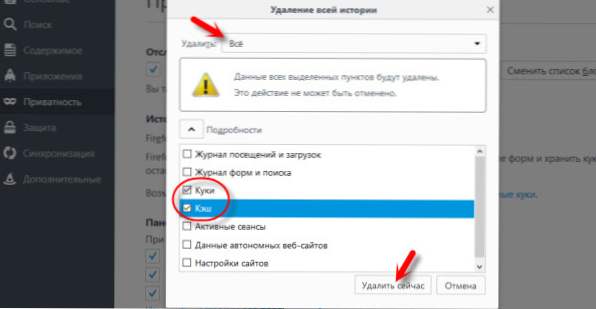 Kliknite "Izbriši odmah".
Kliknite "Izbriši odmah". - Očistite registar s CCleanerom. Usput, uz njegovu pomoć, možete očistiti i povijest mnogih preglednika.
- Ako se pogreška i dalje pojavljuje, možete resetirati mrežu sustava Windows. Ako imate sustav Windows 10, pogledajte ovaj članak. Ako Windows 7, 8, onda ovo.
- Provjerite otvorite li web lokacije u drugim preglednicima.
- Onemogućite sve dodatke u pregledniku. Osobito VPN. Također onemogućite VPN u programu ako je instaliran na vašem računalu.
Ako znate druga rješenja - napišite komentare. Također ću vam biti zahvalan ako napišete koje vam je rješenje pomoglo. Ako se možete riješiti pogreške.





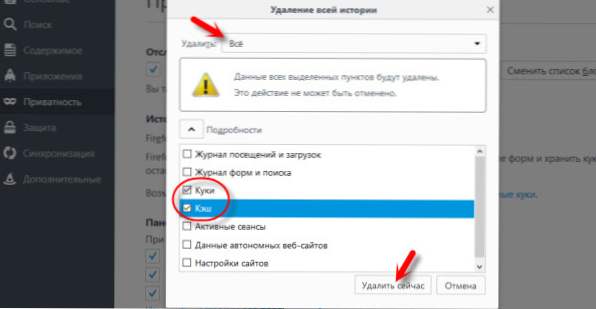 Kliknite "Izbriši odmah".
Kliknite "Izbriši odmah".






